今天分享几个截图屏幕就可以识别文字以及识别图片文字的工具,操作简单,有的还支持批量识别~
1.QQ
QQ其实就可以用过截图的方式去获取屏幕上的文字了,方式也很简单,打开需要获取文字的界面,然后按下QQ截图快捷键Ctrl+Alt+A,截下需要获取的界面;
然后不要完成截图,点击下方的[屏幕识图]选项,即可让QQ自动识别屏幕了;
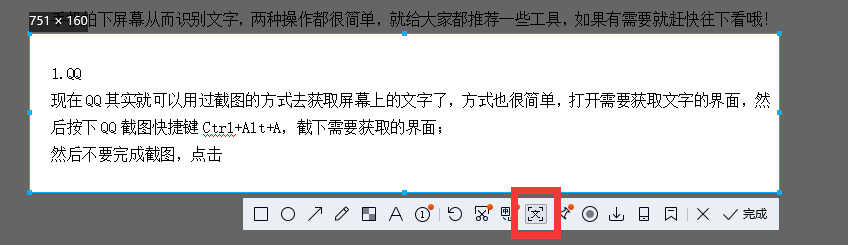
识别出来的文字会分段展示,可以编辑、翻译和复制。
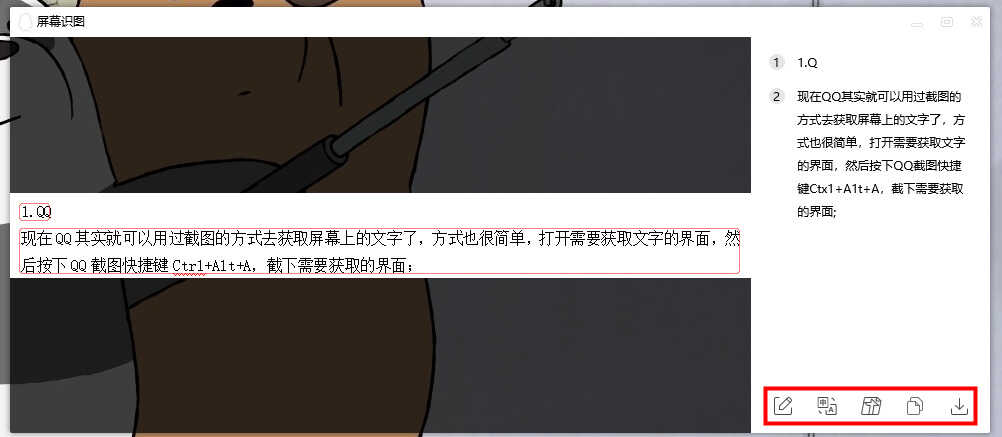
也可以直接按Ctrl+Alt+O,就直接可以截图自动识别了,两种都是可以的,看自己选择哈!
这个方法还是比较简单的,较短的文字可以用这个尝试一下,比较复杂或者较长的文案排版的顺序可能会乱哈~
2.迅捷OCR文字识别软件
这款软件是一款专业的文字识别软件,有多种识别功能,还支持批量识别。
用它来直接进行屏幕文字获取就很简单了,打开软件左边就是各种识别工具,这里我们需要用的是[截图识别],打开截图识别功能,就可以点击一键截图或者同样使用快捷键Alt+F进行截图;
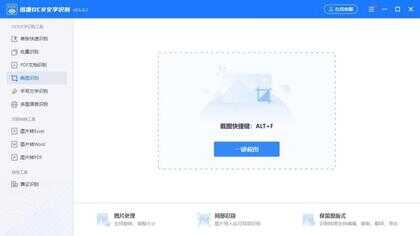
截图过后软件就会自动识别截图范围内的文字,包括排版、格式等,识别出的结果可以直接进行翻译及复制、导出,可以以Word或者Txt文本格式导出,直接二次编辑或者分享文件都可以。
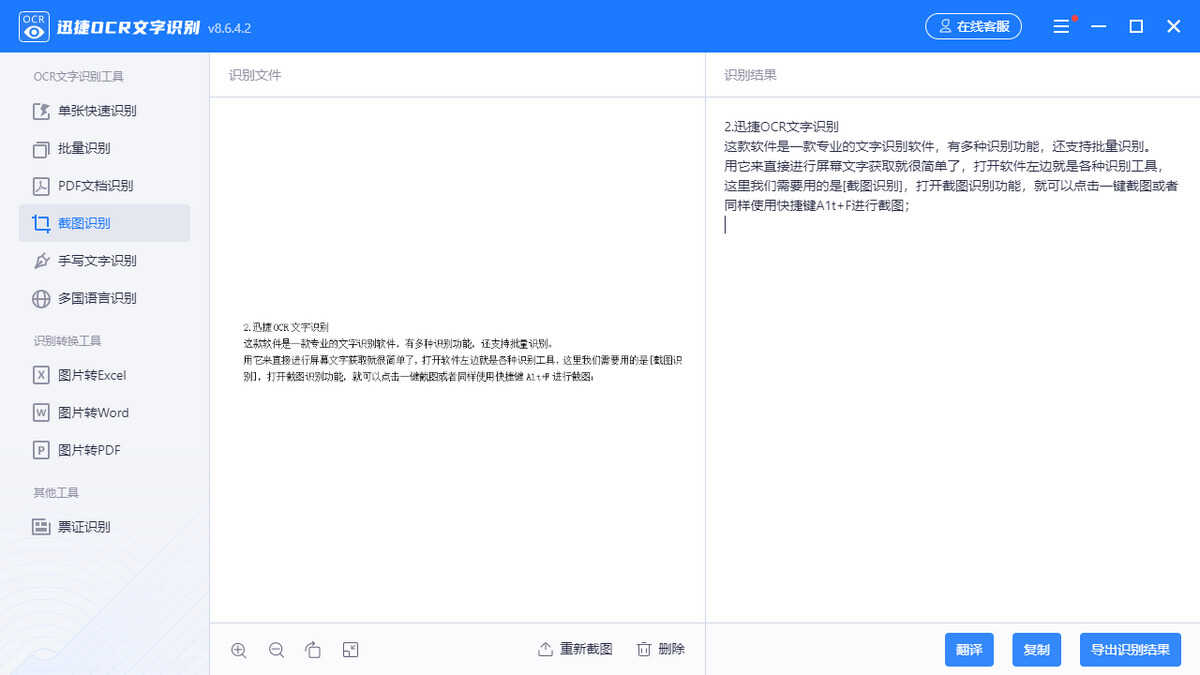
如果是之前截好的图片,或者有多张图片需要识别的,可以点击单张快速识别或批量识别,批量识别可以快速识别多张图片中的文字;
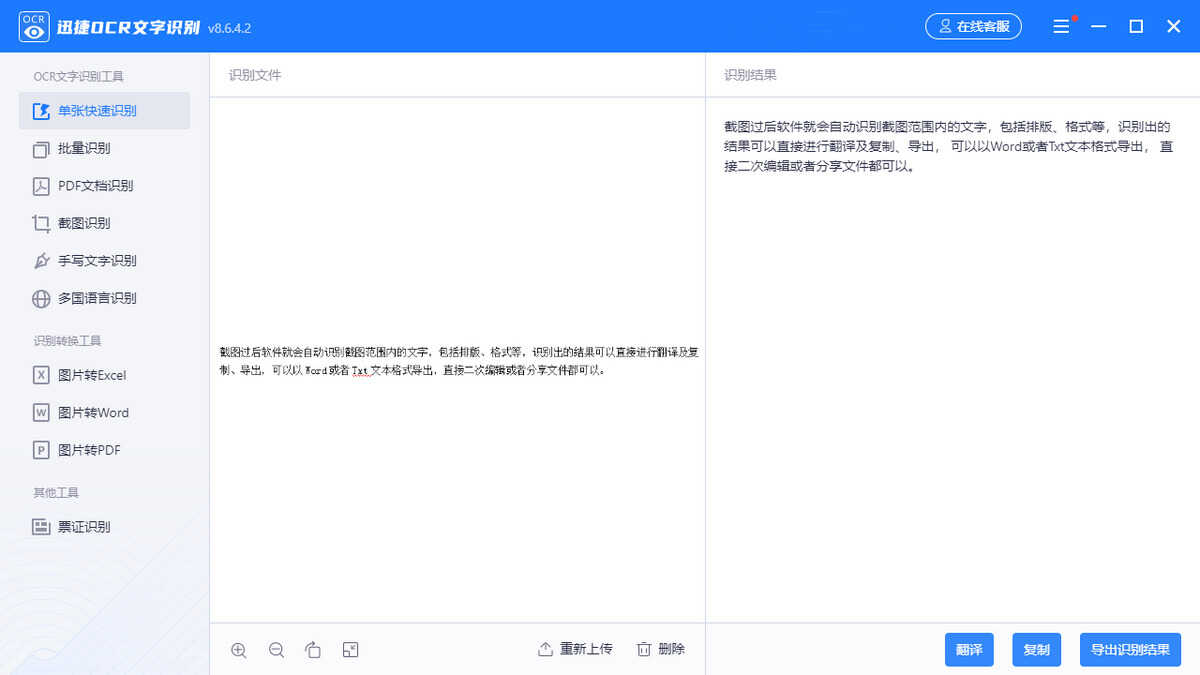
方便的是不仅能够批量识别,还可以将多图中的文字识别导入到同一个文件中,这样就不用你自己整理复制了,只需要按照顺序识别图片就行,超级方便!
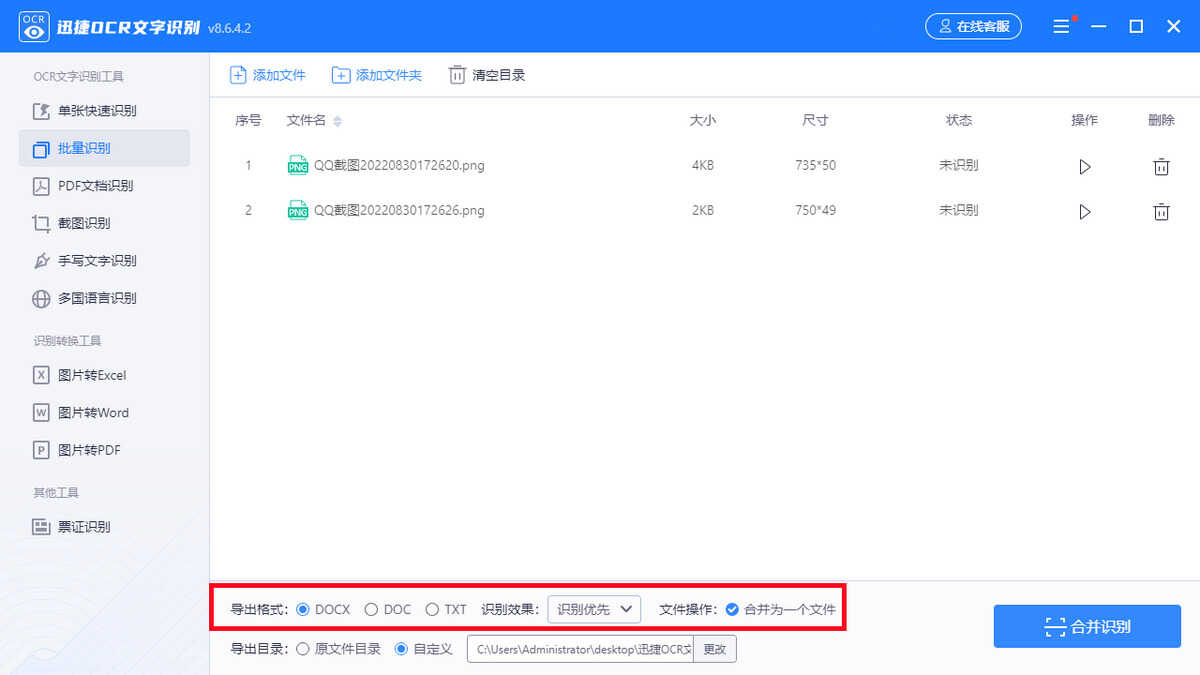
软件在文字识别方便很智能,不仅可以识别文字,支持图片直接转Word、Excel、PDF文件格式,还有票证识别等功能,办公使用非常方便!
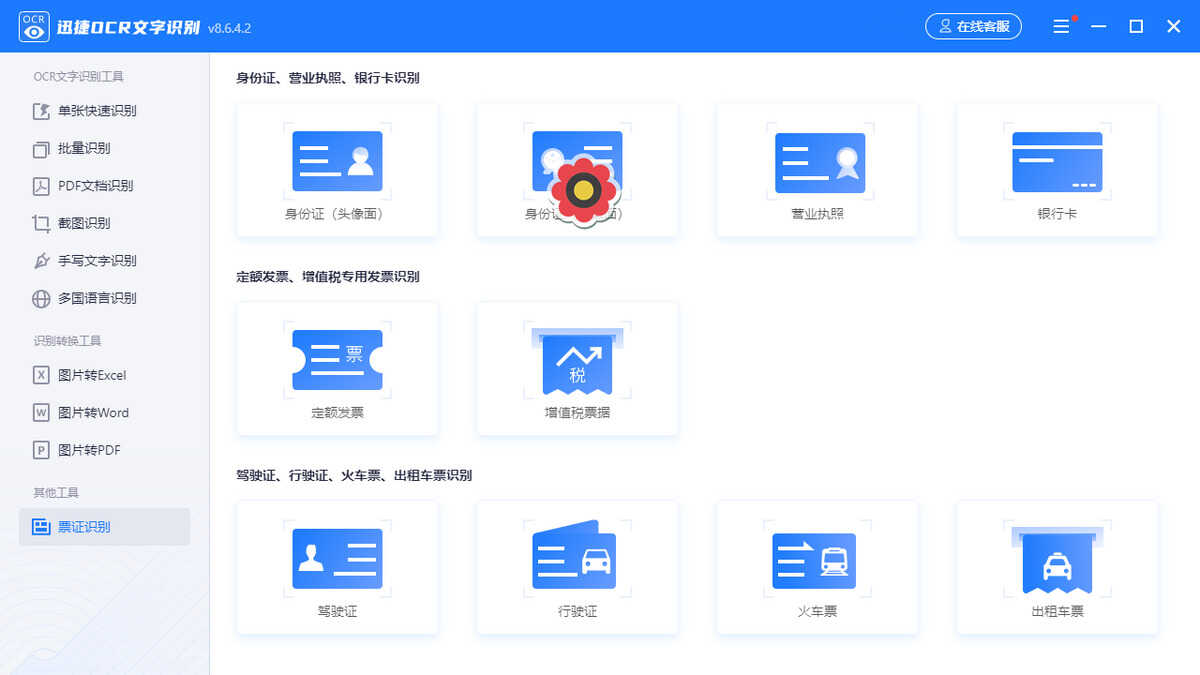
3.万能文字识别
如果是需要在手机上发送文字,或者操作方便的话,就可以直接使用手机APP完成文字获取,很简单,拍照就可以识别文字啦!
万能文字识别就是一款主打文字识别的手机APP,功能很丰富,用它来进行拍照识别文字非常简单。
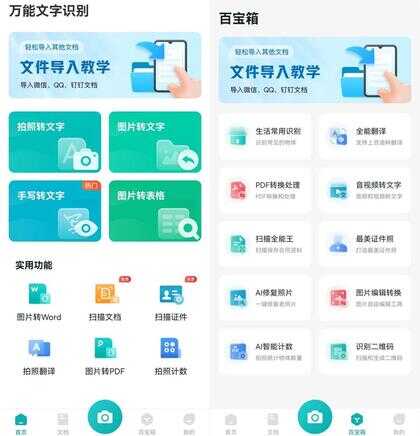
打开软件,点击软件相机,拍摄需要识别的内容,可以处理一下图片的识别范围等;
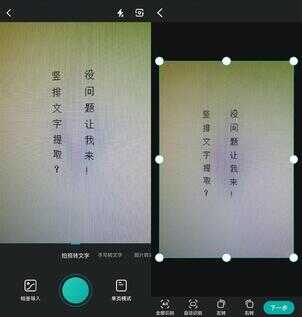
点击[下一步],软件就会自动提取文字了,基本上不会有什么问题,并且可以对文字进行智能排版及纠错,也很方便;
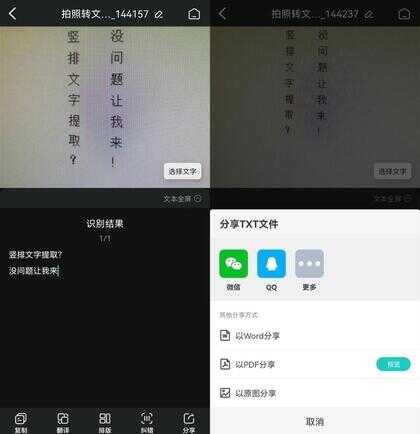
转换好之后就一样可以以文件形式分享啦,同样支持Word与PDF两种格式。
软件除了普通的识别文字的功能之外,还包括一些PDF转换、音视频转文字、证件照拍摄、照片修复等功能,都非常方便快捷!
以上就是我推荐的图片文字提取、屏幕截屏识别的工具啦,操作简单并且识别正确率也很不错,需要的小伙伴可以试试哦!








